Git远程仓库(GitHub)
Git 远程仓库(GitHub)
目前我们使用到的 Git 命令都是在本地执行,如果你想通过 Git 分享你的代码或者与其他开发人员合作。 你就需要将数据放到一台其他开发人员能够连接的服务器上。
本例使用了 Github 作为远程仓库,你可以先阅读的 Github 简明教程。
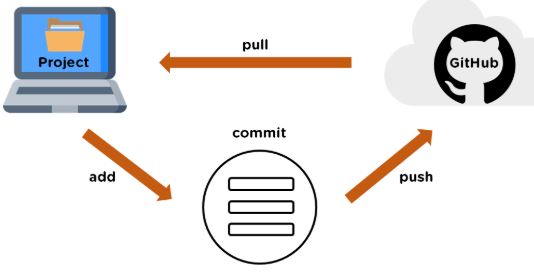
添加远程库
要添加一个新的远程仓库,可以指定一个简单的名字,以便将来引用,命令格式如下:
git remote add [shortname] [url]
本例以 Github 为例作为远程仓库,如果你没有 Github 可以在官网 https://github.com/注册。
由于你的本地 Git 仓库和 GitHub 仓库之间的传输是通过SSH加密的,所以我们需要配置验证信息:
使用以下命令生成 SSH Key:
$ ssh-keygen -t rsa -C "youremail@example.com"
后面的 your_email@youremail.com 改为你在 Github 上注册的邮箱,之后会要求确认路径和输入密码,我们这使用默认的一路回车就行。
成功的话会生成 ~/.ssh/id_rsa.pub,打开复制里面的 key。
$ ssh-keygen -t rsa -C "429240967@qq.com"
Generating public/private rsa key pair.
Enter file in which to save the key (/Users/tianqixin/.ssh/id_rsa):
Enter passphrase (empty for no passphrase): # 直接回车
Enter same passphrase again: # 直接回车
Your identification has been saved in ~/.ssh/id_rsa.
Your public key has been saved in ~/.ssh/id_rsa.pub.
The key fingerprint is:
SHA256:MDKVidPTDXIQoJwoqUmI4LBAsg5XByBlrOEzkxrwARI 429240967@qq.com
The key's randomart image is:
+---[RSA 3072]----+
|E*+.+=**oo |
|%Oo+oo=o. . |
|%**.o.o. |
|OO. o o |
|+o+ S |
|. |
| |
| |
| |
+----[SHA256]-----+
$ cat ~/.ssh/id_rsa.pub
回到 github 上,进入 Account => Settings(账户配置)。
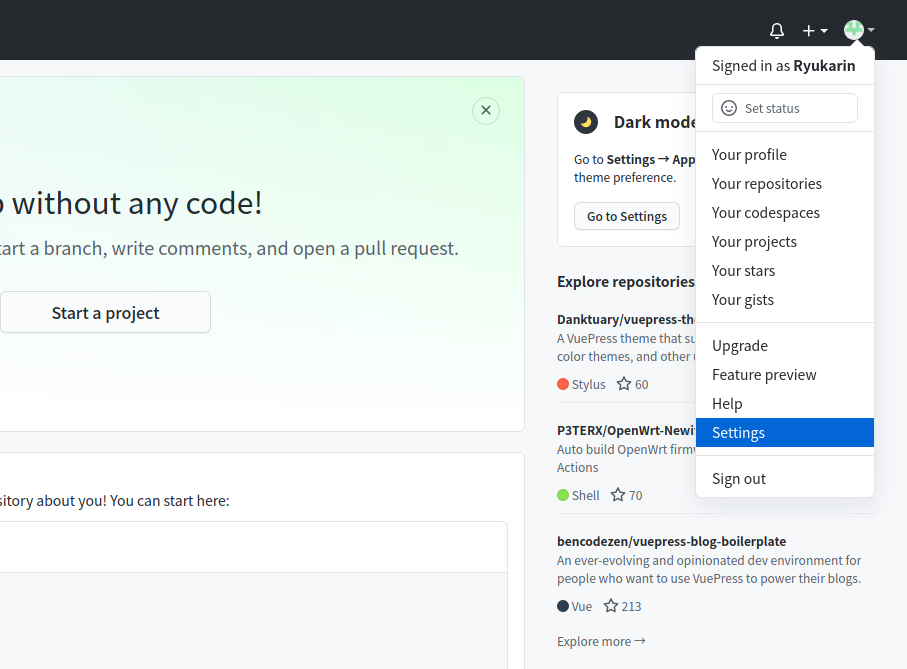
左边选择 SSH and GPG keys,然后点击 New SSH key 按钮。
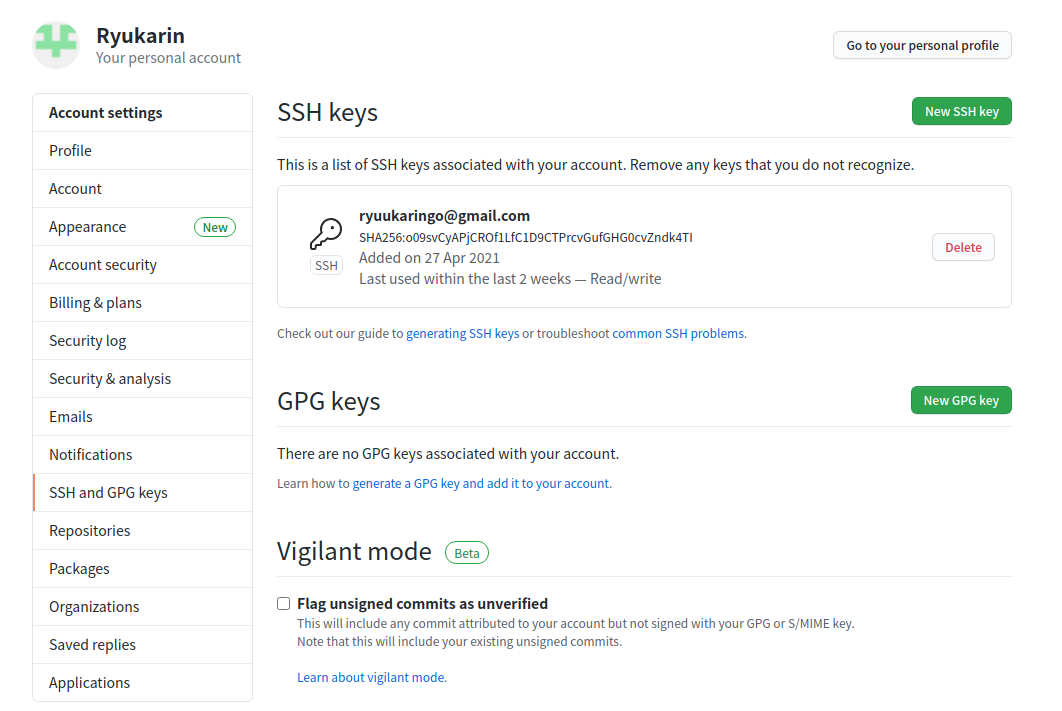
title 设置标题,可以随便填,key 粘贴在你电脑上生成的 key( 上面生成的~/.ssh/id_rsa.pub文件内容),最后点击Add SSH key按钮添加。
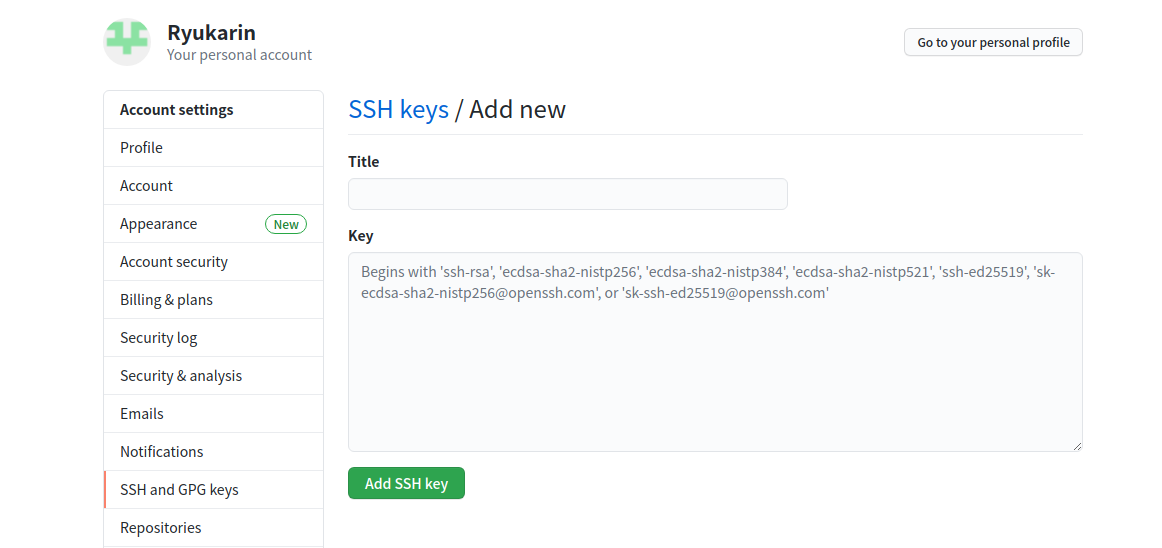
添加成功后界面如下所示
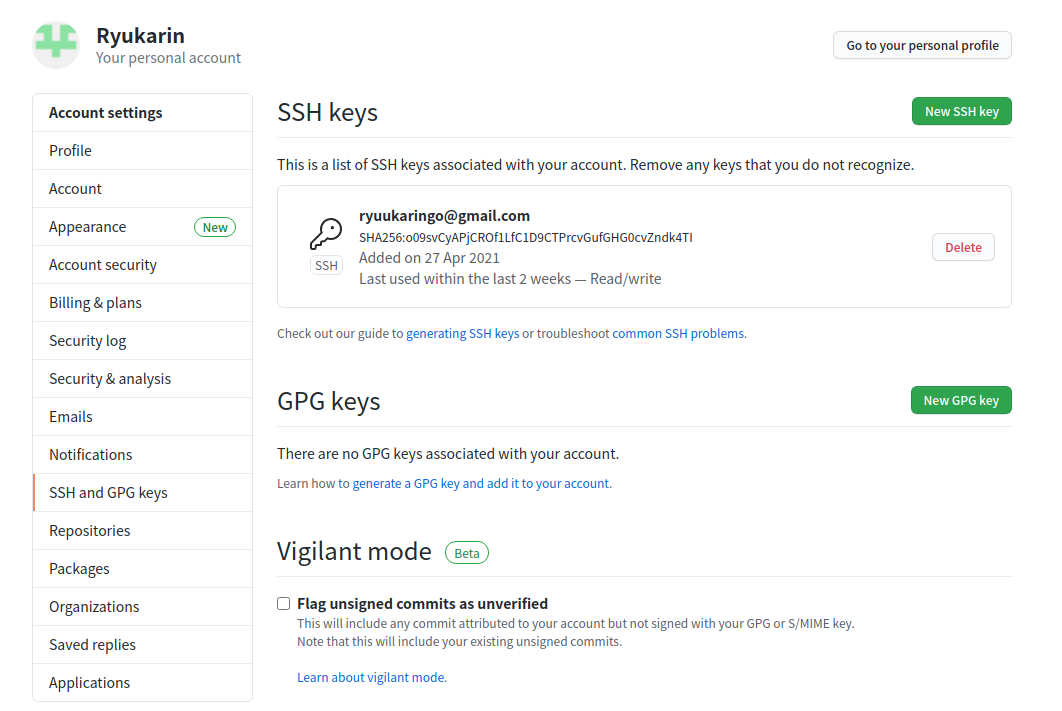
为了验证是否成功,输入以下命令:
$ ssh -T git@github.com
The authenticity of host 'github.com (52.74.223.119)' can't be established.
RSA key fingerprint is SHA256:nThbg6kXUpJWGl7E1IGOCspRomTxdCARLviKw6E5SY8.
Are you sure you want to continue connecting (yes/no/[fingerprint])? yes # 输入 yes
Warning: Permanently added 'github.com,52.74.223.119' (RSA) to the list of known hosts.
Hi tianqixin! You've successfully authenticated, but GitHub does not provide shell access. # 成功信息
以上命令说明我们已成功连上 Github。
之后点击 New repository 如下图所示:
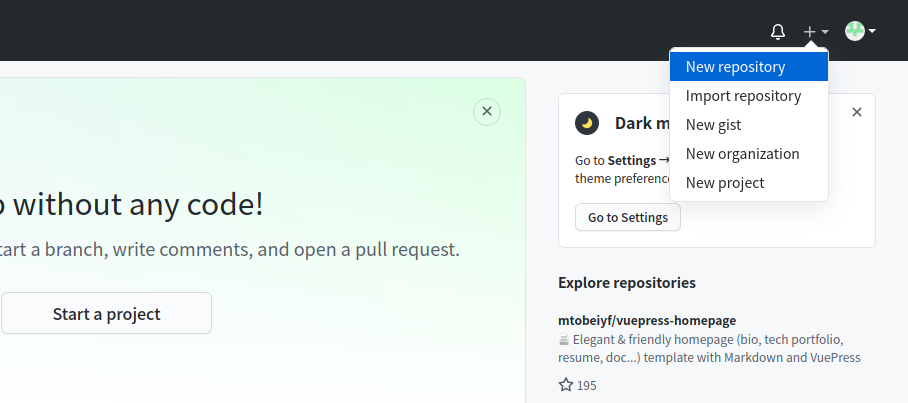
之后在在 Repository name 填入 myblog(远程仓库名) ,其他保持默认设置,点击Create repository按钮,就成功地创建了一个新的Git仓库:

创建成功后,显示如下信息:
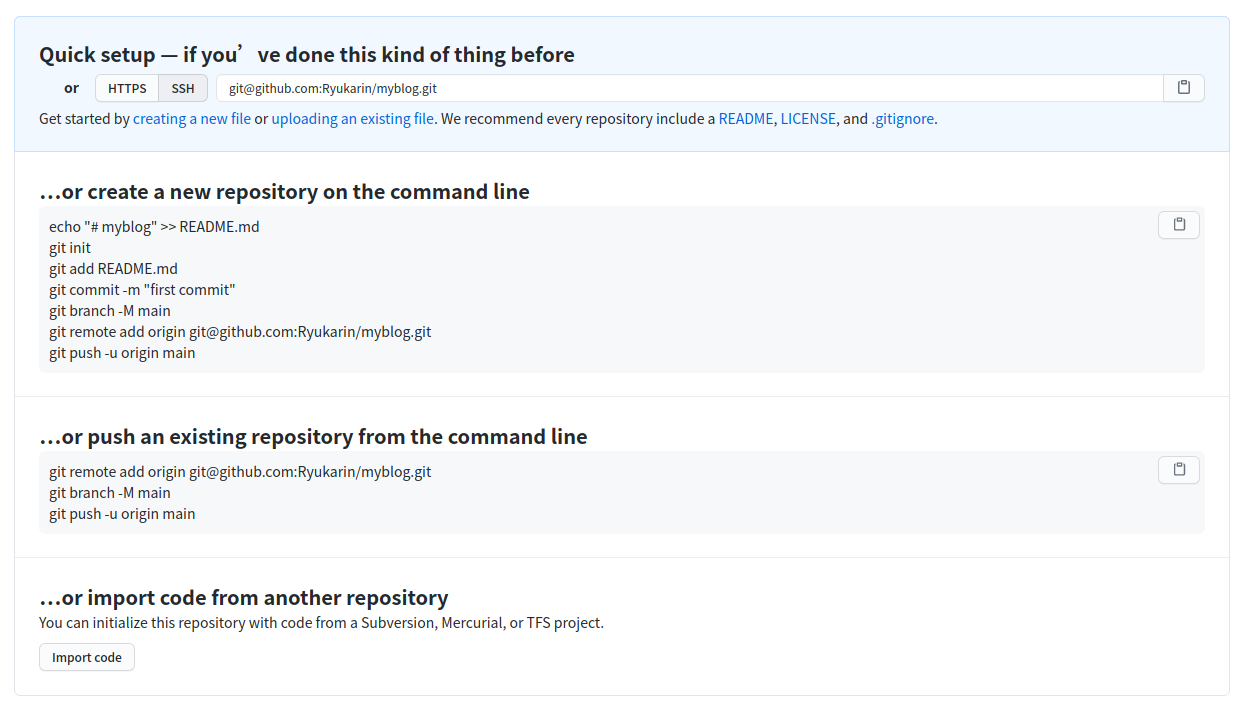
以上信息告诉我们可以从这个仓库克隆出新的仓库,也可以把本地仓库的内容推送到 GitHub 仓库。
现在,我们根据 GitHub 的提示,在本地的仓库下运行命令:
$ mkdir myblog # 创建测试目录
$ cd myblog/ # 进入测试目录
$ echo "# Git 测试" >> README.md # 创建 README.md 文件并写入内容
$ ls # 查看目录下的文件
README
$ git init # 初始化
$ git add README.md # 添加文件
$ git commit -m "添加 README.md 文件" # 提交并备注信息
[master (root-commit) 0205aab] 添加 README.md 文件
1 file changed, 1 insertion(+)
create mode 100644 README.md
# 提交到 Github
$ git remote add origin git@github.com:Ryukarin/myblog.git
$ git push -u origin master
以下命令请根据你在 Github 成功创建新仓库的地方复制,而不是根据我提供的命令,因为我们的 Github 用户名不一样,仓库名也不一样。
接下来我们返回 Github 创建的仓库,就可以看到文件已上传到 Github上:

查看当前的远程库
要查看当前配置有哪些远程仓库,可以用命令:
git remote
实例
$ git remote
origin
$ git remote -v
origin git@github.com:Ryukarin/myblog.git (fetch)
origin git@github.com:Ryukarin/myblog.git (push)
执行时加上 -v 参数,你还可以看到每个别名的实际链接地址。
提取远程仓库
Git 有两个命令用来提取远程仓库的更新。
- 从远程仓库下载新分支与数据:
git fetch
该命令执行完后需要执行 git merge 远程分支到你所在的分支。
- 从远端仓库提取数据并尝试合并到当前分支:
git merge
该命令就是在执行 git fetch 之后紧接着执行 git merge 远程分支到你所在的任意分支。
假设你配置好了一个远程仓库,并且你想要提取更新的数据,你可以首先执行 git fetch [alias] 告诉 Git 去获取它有你没有的数据,然后你可以执行 git merge [alias]/[branch] 以将服务器上的任何更新(假设有人这时候推送到服务器了)合并到你的当前分支。
接下来我们在 Github 上点击 README.md 并在线修改它:
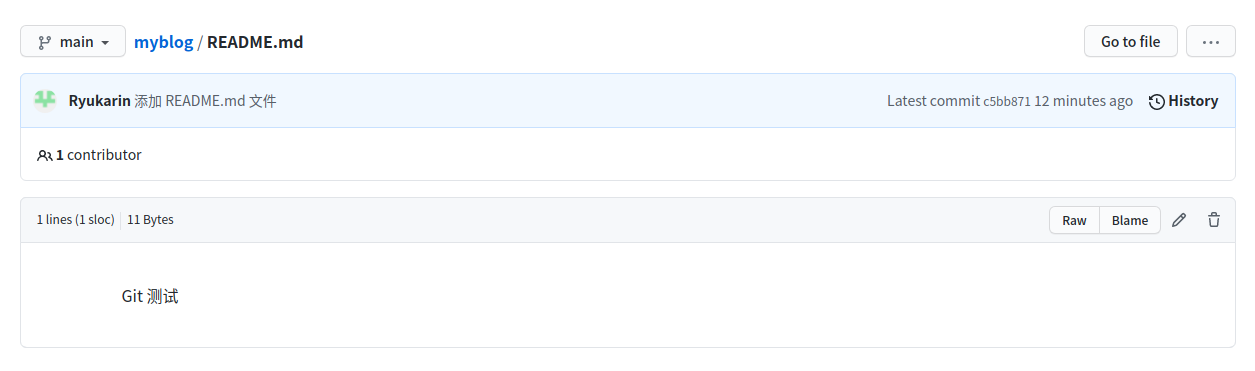
修改好 README.md 之后,点击底部的 Commit changes 按钮。

然后我们在本地更新修改。
$ git fetch origin
remote: Counting objects: 3, done.
remote: Compressing objects: 100% (2/2), done.
remote: Total 3 (delta 0), reused 0 (delta 0), pack-reused 0
Unpacking objects: 100% (3/3), done.
From github.com:Ryukarin/myblog
0205aab..febd8ed master -> origin/main
以上信息"0205aab..febd8ed master -> origin/master" 说明 main 分支已被更新,我们可以使用以下命令将更新同步到本地:
$ git merge origin/main
Updating 0205aab..febd8ed
Fast-forward
README.md | 1 +
1 file changed, 1 insertion(+)
查看 README.md 文件内容:
$ cat README.md
# Git 测试
---
## 第一次修改内容(二级标题)
推送到远程仓库
推送你的新分支与数据到某个远端仓库命令:
git push [alias] [branch]
以上命令将你的 [branch] 分支推送成为 [alias] 远程仓库上的 [branch] 分支,实例如下。
$ touch test.txt # 添加文件
$ git add test.txt
$ git commit -m "添加到远程"
master 69e702d] 添加到远程
1 file changed, 0 insertions(+), 0 deletions(-)
create mode 100644 test.txt
$ git push origin master # 推送到 Github
重新回到我们的 Github 仓库,可以看到文件已经提交上来了:
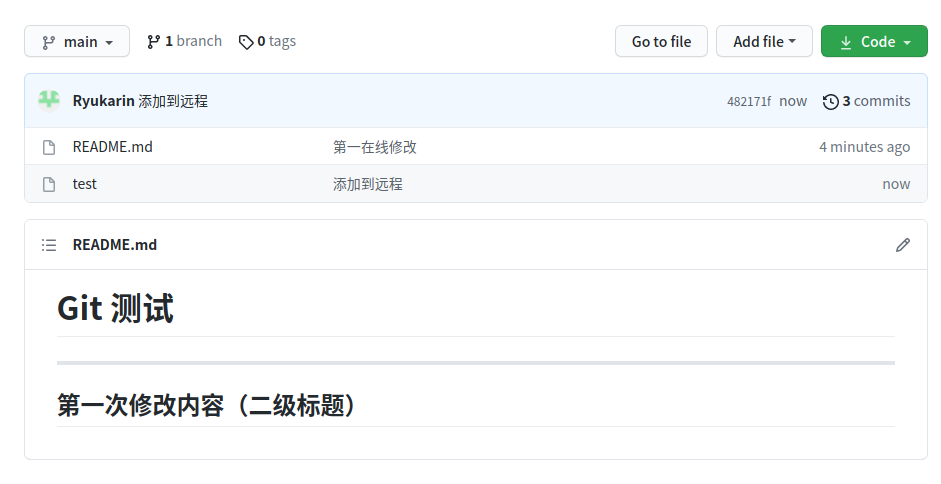
删除远程仓库
删除远程仓库你可以使用命令:
git remote rm [别名]
实例
$ git remote -v
origin git@github.com:Ryukarin/myblog.git (fetch)
origin git@github.com:Ryukarin/myblog.git (push)
# 添加仓库 origin2
$ git remote add origin2 git@github.com:Ryukarin/myblog.git
$ git remote -v
origin git@github.com:Ryukarin/myblog.git (fetch)
origin git@github.com:Ryukarin/myblog.git (push)
origin2 git@github.com:Ryukarin/myblog.git (fetch)
origin2 git@github.com:Ryukarin/myblog.git (push)
# 删除仓库 origin2
$ git remote rm origin2
$ git remote -v
origin git@github.com:Ryukarin/myblog.git (fetch)
origin git@github.com:Ryukarin/myblog.git (push)
码云(Gitee)
大家都知道国内访问 Github 速度比较慢,很影响我们的使用。
如果你希望体验到 Git 飞一般的速度,可以使用国内的 Git 托管服务——Gitee(gitee.com)。
Gitee 提供免费的 Git 仓库,还集成了代码质量检测、项目演示等功能。对于团队协作开发,Gitee 还提供了项目管理、代码托管、文档管理的服务,5 人以下小团队免费。
使用方法和 Github 大同小异,具体就不展开说了。
